Як відключити iPad? 3 способи це зробити!
Якщо ви заблокували свій iPad або ж, якщопристрій було вкрадено, і хтось спробував зламати його в пристрій, його заблокують або повністю вимкнено. Це фактично механізм захисту, призначений для захисту ваших цінних даних. Але що робити, якщо його не вкрали, і ви просто кілька разів ввели неправильний код і заблокувались із власного пристрою як відключити iPad? Власне, у цих ситуаціях було б найкращепідключити свій пристрій до iTunes і виправити його, але є й інші варіанти, які можуть бути навіть кращими, ніж iTunes. Ці виняткові програми та порядок їх використання описані нижче.
- Спосіб 1: Як увімкнути iPad з обмеженими можливостями за допомогою 4uKey
- Спосіб 2: Як відключити iPad за допомогою відновлення iTunes
- Спосіб 3: Як виправити iPad з обмеженими можливостями за допомогою Find My iPhone
Спосіб 1: Як увімкнути iPad з обмеженими можливостями за допомогою 4uKey
Є багато причин, які можуть зробити вашуiPad відключений. У цій тривожній ситуації більшість користувачів думають, що якщо вони зможуть просто підключити пристрій до iTunes, це вирішить їх проблему. Саме це рішення використовується десятиліттями. Якщо iPad відключений, підключіться до iTunes, але тепер є кращі рішення. Сторонній інструмент під назвою Tenorshare 4uKey може допомогти вам легко відновити пристрій у норму, розблокувавши iPad за лічені хвилини. Якщо ви хочете знати, як увімкнути iPad без iTunes, просто виконайте наведені нижче дії.
Крок 1: Перш за все, потрібно завантажити та встановити Tenorshare 4uKey на свій комп’ютер (PC / Mac).
Крок 2. Тепер запустіть його на своєму пристрої.

Крок 3. Далі потрібно підключити iPad / iPad pro / Air / Mini до комп'ютера за допомогою кабелю USB.
Крок 4: Програма автоматично розпізнає iPad, після чого натисніть "Пуск" на головному інтерфейсі.
Крок 5: Виберіть пункт призначення прошивки та натисніть «Завантажити».

Крок 6: Після завантаження прошивки на ваш комп’ютер, ви повинні виправити свій iPad, натисніть "Розблокувати зараз".

Він відновить ваш iPad до попередньогоПісля виправлення iPad ви можете відновити його з резервної копії iCloud або iTunes, якщо у вас є. Інструмент Tenorshare 4uKey завоював чимало підписників завдяки своїй ефективності. Цей інструмент виявився дуже корисним для розблокування пристроїв iOS.
Спосіб 2: Як відключити iPad за допомогою відновлення iTunes
Підключення пристрою iOS до iTunes - ценайдавніший і найзручніший варіант, коли ваш iPad відключений. Багато хто з вас може знати це рішення, але насправді, чи знаєте ви, як увімкнути відключений iPad за допомогою iTunes? Не хвилюйтеся, виконайте наведені нижче дії.
Якщо iTunes розпізнає iPad:
Крок 1. Після підключення iPad до комп'ютера за допомогою USB-кабелю, перейдіть до значка iPad у верхній частині.
Крок 2: Перейдіть до "Підсумок" і натисніть на "Відновити iPad".
Крок 3: Тепер ви попросите вимкнути функцію Find My iP ad, якщо увімкнено цю функцію. Отже, відключіть його і продовжуйте те саме.

Крок 4: Якщо функція Find My iPad відключена, iTunes перевірить, чи хочете ви відновити iPad до його заводських налаштувань, і всі ваші дані будуть видалені.
Крок 5: Натисніть «Відновити та оновити», iTunes завантажить програмне забезпечення та відновить iPad до його заводських налаштувань зараз.

Якщо iTunes не може розпізнати iPad:
У цьому випадку, якщо iTunes не зможе підключитися до вашого iPad, вам доведеться перевести iPad у режим відновлення.
Крок 1: Запустіть iTunes.
Крок 3: Натисніть і утримуйте кнопку «Додому» на своєму iPad та залиште, коли ви побачите логотип Apple.
Крок 4: Тепер підключіть iPad до комп'ютера за допомогою кабелю USB.
Крок 5: Це переведе ваш iPad у режим відновлення, і це повідомлення з’явиться: "Існує проблема з iPad" iPad ", яка вимагає оновлення чи відновлення"

Крок 6. Просто натисніть «Відновити» і iTunes перевірить, чи хочете ви надіслати свій iPad до заводських налаштувань і видалить усі дані та налаштування.

Крок 7: Щоб відновити зараз, натисніть «Відновити та оновити».
Це воно! Процедура займе деякий час, щоб закінчити. Потім зачекайте, коли ваш iPad відновиться, це займе більше або менше півгодини. Це фактично десятирічна процедура, яка з тих пір не змінилася.
Спосіб 3: Як виправити iPad з обмеженими можливостями за допомогою Find My iPhone
Добре, якщо ви назавжди відключили iPadтоді ваш єдиний варіант - скинути пристрій, який повністю видалить усі його дані та налаштування. Це насправді може виглядати як недолік, але він був розроблений для безпеки вашого пристрою. Знайти iPad - це один з найбезпечніших способів повернути свій пристрій через додаток iCloud. За допомогою цієї програми ви зможете віддалено стерти пристрій, якщо його вкрали. Але як виправити відключений iPad за допомогою Find My iPhone? Ось як можна:
Крок 1. Відкрийте комп'ютер і запустіть браузер.
Крок 2: Введіть веб-переглядач www.icloud.com.
Крок 3. Тепер введіть свій рахунок iCloud, використовуючи свій Apple ID.
Крок 4: Потім натисніть кнопку Знайти мій iPhone.
Крок 5: Виберіть iPad зі списку пристроїв.
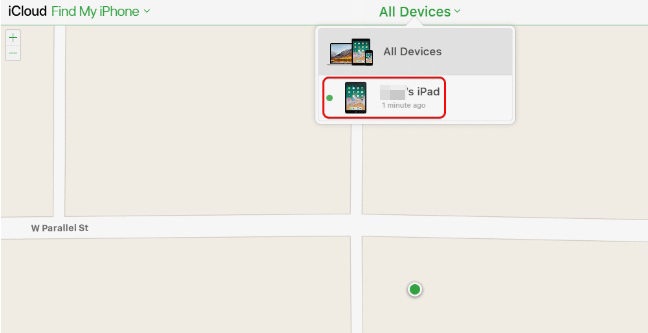
Крок 6: Потім натисніть на Видалити iPad.

Після цього ваш iPad буде повністю скинутий, а всі дані будуть видалені. Тепер ви повинні відновити iPad із збереженого раніше резервного файлу за допомогою iCloud.
Висновок
Хоча це дуже поширена проблемакористувачів хоча б раз у житті стикаються з подібною ситуацією, дуже прикро, що велика кількість користувачів насправді не мають уявлення, що робити в цьому плані. Найбільш поширене питання - як увімкнути iPad з обмеженими можливостями в усьому Інтернеті. Але це вже не буде ситуацією, оскільки ця стаття розповість про всі прості, але ефективні способи виправити свій iPad після його відключення. Сторонній інструмент Tenorshare 4uKey, здається, є найбільш ефективним варіантом. простий у використанні, і загальний процес є безпроблемним і менш складним, ніж два інших способи.









